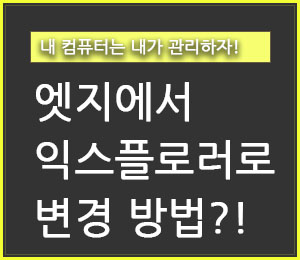
윈도우10 부터는 마이크로소프트 엣지가 기본 인터넷 브라우저로 들어가는데요.
이를 원래 사용하던 '인터넷 익스플로러'로 변경하는 방법을 소개해드립니다.
익스플로러를 기본 브라우저로 다시 변경하는 것 뿐만 아니라,
자동으로 전환하는 방법, 바탕화면 아이콘 만들기 등 여러 정보들도 함께 전달해드립니다.
그럼, 아래에서 바로 살펴보시죠!
익스플로러 사용하기(윈도우10)
윈도우10을 설치하면, 일단 엣지(Edge)만 있고, 익스플로러는 찾기 어려울텐데요.
숨어있는 익스플로러를 찾기 위해선, 윈도우 검색 기능을 활용하면 됩니다.

▶ 좌측 하단에 있는 윈도우 검색창 아이콘(①)을 클릭하고, Internet Explorer를 검색(②)합니다.
그리고 인터넷 익스플로러를 실행(③)할 수 있습니다.
익스플로러 기본 브라우저 설정 방법
인터넷 익스플로러를 윈도우의 기본 브라우저로 설정하면,
인터넷을 열때마다 항상 익스플로러로 열리게 되는데요.
그럼 매우 편리하겠죠?
익스플로러 설정
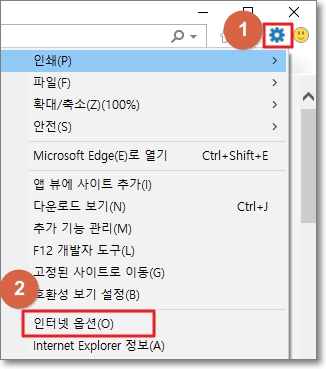
▶ 먼저, 인터넷 익스플로러를 실행한 상태에서,
우측 상단에 있는 톱니바퀴 모양의 설정 아이콘(①)을 클릭합니다.
그럼, 익스플로러 설정 메뉴가 나오는데, 여기서 '인터넷 옵션(②)'을 클릭합니다.
인터넷 옵션

▶ 인터넷 옵션 창이 뜨죠? 그럼 위에 있는 탭들 중에서,
'프로그램' 탭을 클릭합니다.
그럼, 위의 사진과 같은 화면이 나오죠?
여기서 'Internet Exlporer를 기본 브라우저로 설정합니다. ' 링크를 클릭해주세요.
윈도우 설정
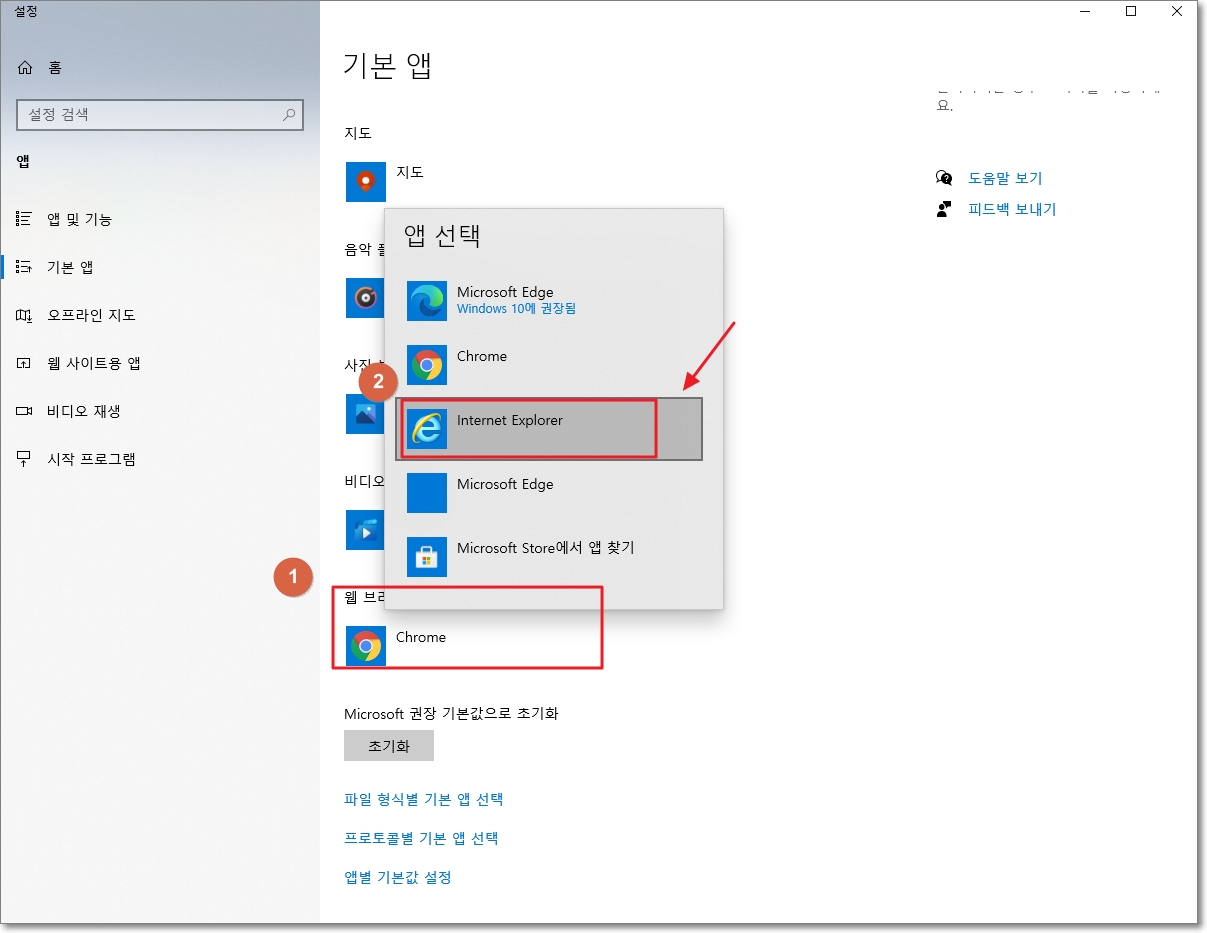
▶ 그럼 이제 위 사진과 같은 윈도우 설정 창이 뜨죠?
여기서 아래라 조금 내려오시면, 중간 부분에 '웹 브라우저' 부분이 있을겁니다.
보이시나요?
이를 클릭하시면, 여러 웹 브라우저들이 나올겁니다.
여기서 'InternetExplorer'를 클릭해주면,
앞으로 윈도우에서 인터넷을 실행하면, 항상 인터넷 익스플로러로 뜨게 될 것입니다.
익스플로러 바탕화면에 아이콘 만들기
인터넷 익스플로러를 매번 검색하여 사용하지 말고,
예전처럼 바탕화면에 아이콘을 만들어 사용하면 매우 편리하겠죠?
윈도우10에서 인터넷 익스플로러 바탕화면에 아이콘 만들기 방법입니다.
▶ [윈도우10] 인터넷 익스플로러 바탕화면에 아이콘 만들기
[윈도우10] 인터넷 익스플로러 바탕화면에 아이콘 만들기
윈도우10 환경에서는 마이크로소프트 엣지가 기본 브라우저로 설정되어 있습니다. 뿐만 아니라, 인터넷 익스플로러도 꽁꽁 숨겨져 있어서, 찾기가 상당히 어려운데요. 이번 글에서는 윈도우10
rnrn2.tistory.com
엣지 삭제 및 익스플로러 자동전환 방법
아예 마이크로소프트 엣지를 삭제하고,
인터넷 익스플로러로 인터넷을 항상 자동전환하도록 하는 방법이 있습니다.
성가시는 엣지를 아예 없애는 것도 괜찮은 방법이겠죠?
아래 관련 글 참고해보세요!
▶ 인터넷 익스플로러 엣지 삭제 방법(+ 자동전환 방법)
인터넷 익스플로러 엣지 삭제 방법(+ 자동전환 방법)
요즘에는 윈도우 기본 인터넷이 '마이크로소프트 엣지(Edge)'로 되어 있죠? 그렇지만 많이 불편하시죠? 마이크로소프트 엣지를 삭제하고 인터넷 익스플로러로 자동전환하는 방법에 대해 자세히
rnrn2.tistory.com
"쿠팡 파트너스 활동의 일환으로, 이에 따른 일정액의 수수료를 제공받을 수 있습니다. "







